Mine imator
Mine imator电脑版是一款我的世界动画制作工具,在软件中用户可以自己导入一些模型和地图,然后在软件中像拍动画片一样,为模型设置动画,让你的角色动起来完成指定的动作,进行各种有趣动画的创作,让玩家在游戏中发挥自己的影视灵感。
【软件介绍】
Mine-Imator 是一款专为 Minecraft 打造的3D动画制作软件。由美国人 David Andrei Norgren 开发,从2012年开始一直开发至今,经历了数次版本变迁。终于在近期进入了正式版本的时代。
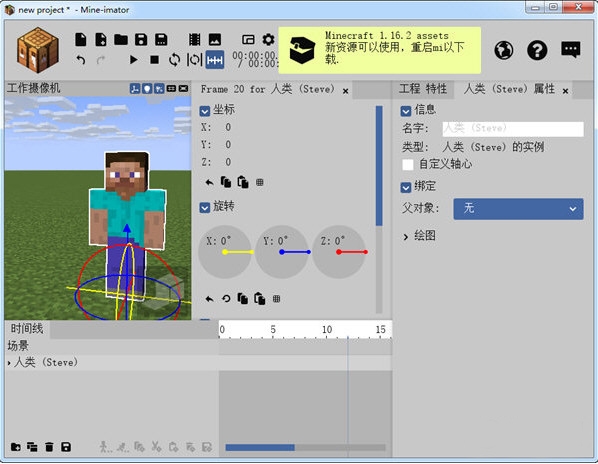
Mine-Imator 相比于一般的动画制作软件来说具有简单易用的特性。只要你会玩 Minecraft,并且对3D动画和动画制作的概念稍有了解,你就能很快的上手使用。相比于 Maya, Cinema4D 这样的大型3D动画来说,Mine-Imator 显得功能有限,不是很上档次,但是 Mine-Imator 的优点在于足够简单,渲染速度也比 Cinema4D 这样的软件快得多。
可以说,虽然 Mine-Imator 看起来非常简单,但是并不影响 Mine-Imator 的实用性。你也可以用 Mine-Imator 制作自己的 Minecraft 动画短片了。在国外也有很多使用 Mine-Imator 制作 Minecraft 动画的制作小组,Mine-Imator 软件官方也有一个论坛,有大量的用户在制作动画,并且帮助维护 Mine-Imator 本身,让 Mine-Imator 变得更加易用且强大。
【安装方法】
如果你正在升级你的Mine-Imator到新版本,有两种方法可选:
解压新版本到新的文件夹,并移动你的旧版本的Projects文件夹到新版本中。你需要另外手动移动旧版本的Others文件夹中的以下文件到新版本的data文件夹中来恢复升级前的设定:
filterblocks.dat: 地图导入器的方块过滤设置。
recent.file: 主页的工程历史记录信息。不建议恢复这个文件。恢复此文件可能导致出现其他问题。
settings.file: 程序设定信息。所有的设置存储在这个文件中。
直接覆盖解压到原版本之上。建议升级到1.0.5版本的用户手动将原先的Others文件夹改名为Data文件夹之后再覆盖,确保能够继承上一个版本的设定。
需要额外注意的是: Mine-Imator自从正式版以来已经不再支持Windows XP操作系统。请使用至少Windows 7或者更新版本的操作系统来运行Mine-Imator。
【怎么导入地图】
在软件中地图是非常重要的一个元素,是你的动画场景,相当于电影中的背景。玩家必须得找到一个符合自己动画风格的地图才行,找到之后就需要把地图导入到软件中,很多的玩家不知道怎么导入,下面小编为大家带来方法,介绍导入的教程。
1、首先先下载我的世界地图文件,注意地图文件必须和我的世界版本号相同。
2、点开压缩包应该会有两个文件夹,我们只需要一大溜英语的那个
上面那个看电脑情况,把它解压出来,放到桌面就行
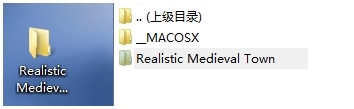
3、打开你的Mine-imator
几版本的应该都行,方块全就行
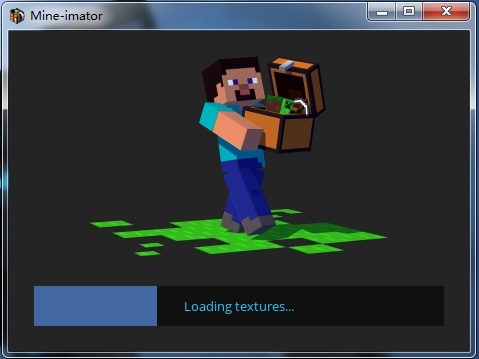
4、打开后按理说会是这个样子的↓不是我就不知道了
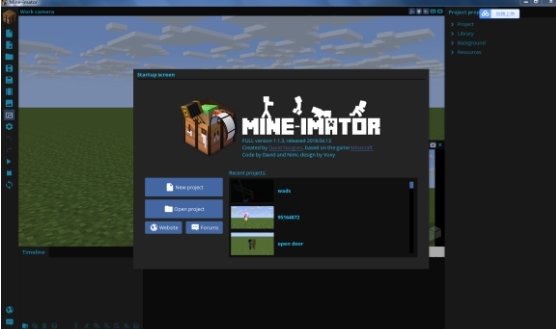
5、新建一个存档
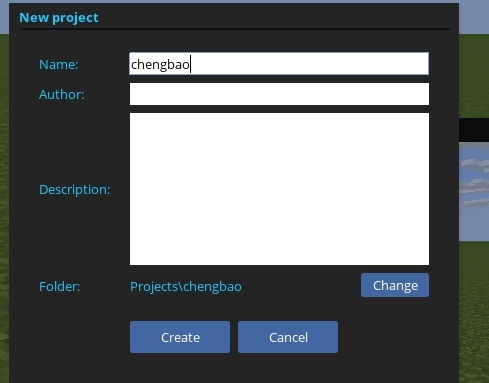
6、之后点工作台,点地形,点那个选择材质包的按钮上方的一个按钮....

7、点开之后应该是这样的,此时要点Browse.....那个按钮
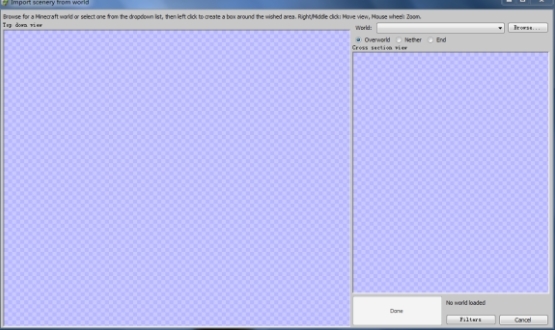
8、接下来就是选择文件,我们选择自己的地图文件,点这个↓↓↓↓点打开,快捷键O的那个
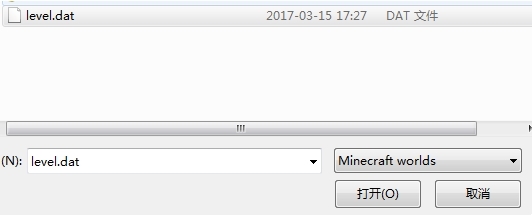
9、点打开之后开始loding,loding完了之后就这样了↓↓↓XDDDDD我就框了这么大
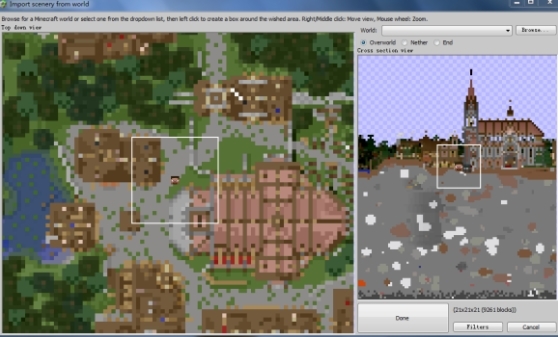
10、然后我们点击Done,然后点击YES!
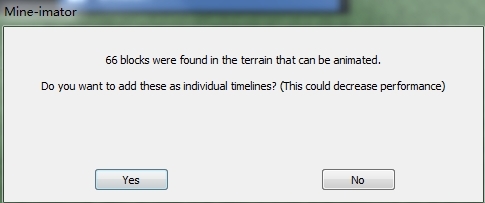
11、加载完之后就会是这样,点Create!!!
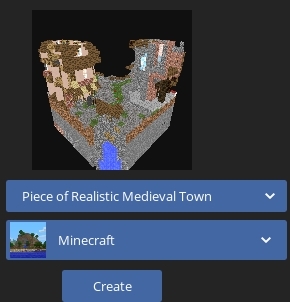
12、然后等待加载即可。
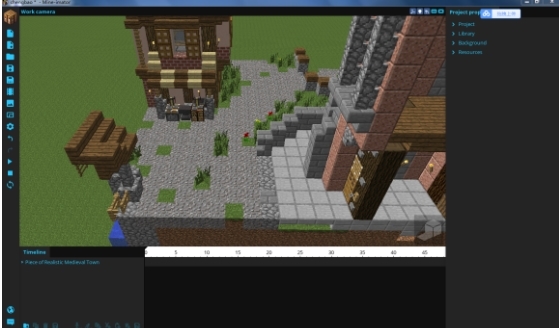
【怎么导入光影】
在MC中使用光影后可以有非常不错的视觉效果,很多的玩家在制作动画的时候,没有光影会导致动画在制作完成后不够吸引人,那么怎么在软件中导入光影呢?在软件中并不能直接导入光影,但是软件为用户提供了渲染功能,可以起到不错的效果。

玩家可以打开软件,然后勾选上辉光效果,然后打灯光,同时调整bloom的数量和半径,就可以看到光影效果了。玩家可以看到实时效果,根据自己的需求进行不断的调整,知道得到自己想要的效果。
【怎么做走路】
走路是动画中最基础的一个动作,也是新手入门必学的一个动作,很多玩家不知道走路这个动作怎么做,下面小编为大家带来走路的实现方法,快来看看吧。
1、搜索资料并分析,感受动作间的关系,想好自己大概要怎么做
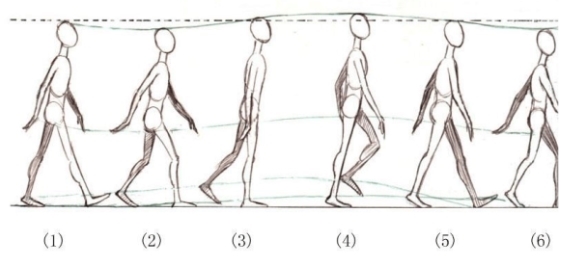
2、忽略人物位移,K出人物动作
3、选中人物,创建文件夹,K出沿Y坐标进行的位移
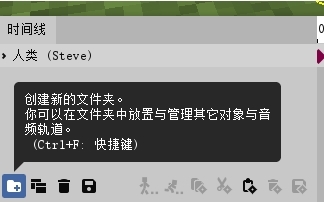
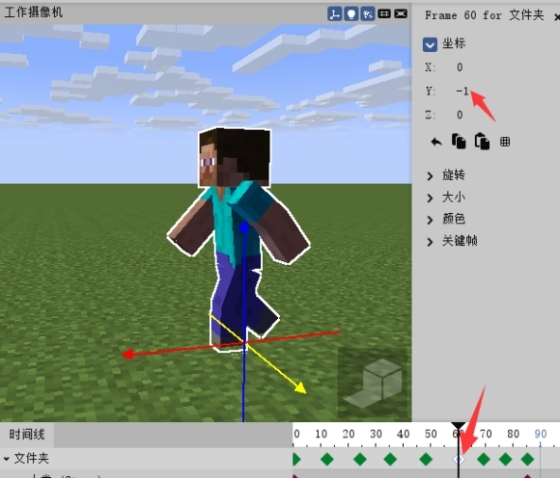
4、选中,再创个文件夹,K出沿Z的位移
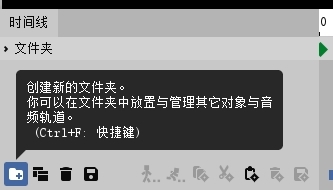
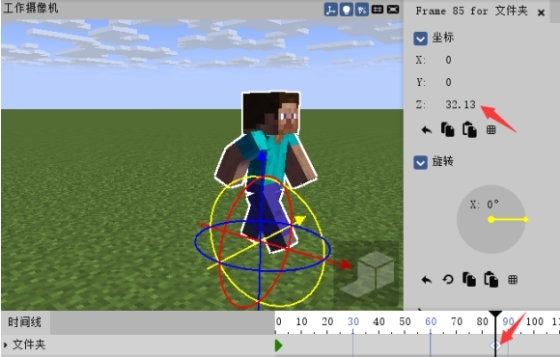
【配置要求】
【最低配置】
系统 (Windows):Vista/7
内存:4GB
分辨率:1024x768
【推荐配置】
系统 (Windows):8/8.1/10
内存:8GB+
分辨率:1600x900+
猜你喜欢
相关下载
-
资源名称查看整理时间大小
游戏帮助
①下载游戏与工具时建议使用['迅雷']下载,在下载前建议用户先查看配置要求、游戏说明和网友留言等信息,下载后请按提示安装。
②如果游戏无法正常运行,出现缺少dll、内存不能读、配置不正确等,请查看下载帮助和安装['游戏必备运行库']。
下载的资源有可能会被杀毒软件提醒,部分报毒与补丁工具有关。若您有顾虑,请谨慎下载。
本站所展示的资源由第三方用户提供,仅作为展示之用,版权归原作者所有;如果侵犯了您的权益,请来信告知,我们会尽快删除。
网友评论
本周下载排行榜
-
2 上古卷轴5天际必备工具FNIS 3.1
查看详情类型:游戏工具
大小:6.18MB
-
4 世嘉模拟器Gens(MD) 1.6
查看详情类型:游戏工具
大小:1.88MB
-
5 模拟人生4十七国语言切换工具 1.1
查看详情类型:游戏工具
大小:30.91MB
-
7 逆战一键领取所有活动助手 0.4
查看详情类型:游戏工具
大小:1.91MB
-
9 只狼影逝二度ModEngine工具 0.3
查看详情类型:游戏工具
大小:22.51KB
-
10 Switch模拟器Yuzu 0.7
查看详情类型:游戏工具
大小:1.8MB









































